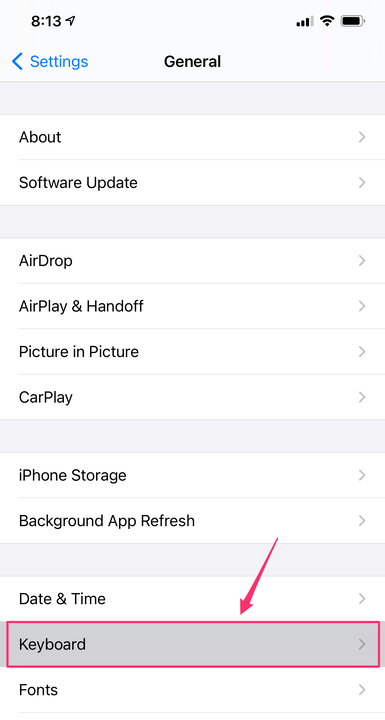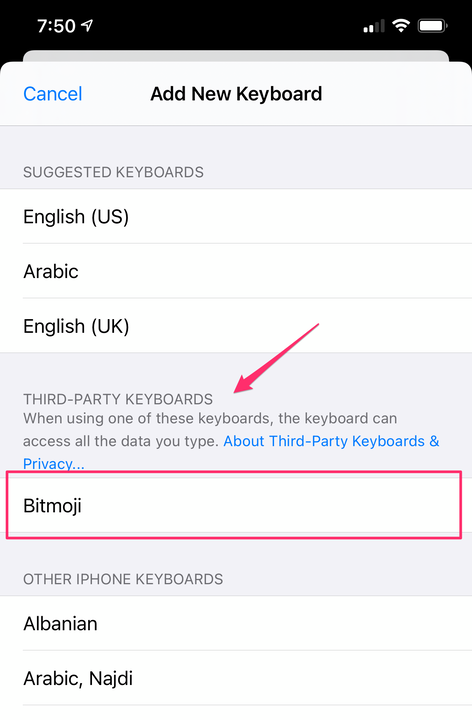Comment ajouter des autocollants Bitmoji au clavier de votre iPhone
- Vous pouvez ajouter Bitmoji au clavier de votre iPhone pour insérer des autocollants emoji qui vous ressemblent dans les messages et autres documents.
- Après avoir installé l'application Bitmoji, vous pouvez l'ajouter à votre clavier à l'aide de la page Clavier de l'application Paramètres de votre téléphone.
- Une fois ajouté au clavier de votre iPhone, basculez entre Bitmoji et d'autres claviers à l'aide de l'icône de globe en bas à gauche.
Bitmoji vous permet de créer des emojis améliorés et personnalisés basés sur votre propre apparence. Bien que vous puissiez envoyer des Bitmojis directement depuis l'application, il est plus pratique de les ajouter aux messages depuis le clavier de votre iPhone . Cependant, le simple fait d'installer l'application n'ajoute pas Bitmoji à votre clavier ; vous devez le faire vous-même.
Comment ajouter Bitmoji au clavier de l'iPhone
1. Si vous ne l'avez pas déjà fait, téléchargez Bitmoji depuis l'App Store, créez un compte et suivez les instructions pour personnaliser votre avatar Bitmoji.
2. Ouvrez l'application Paramètres sur votre iPhone.
3. Appuyez sur "Général".
4. Appuyez sur "Clavier".
Vous pouvez ajouter Bitmoji dans les paramètres du clavier.
5. En haut de la page Claviers, appuyez sur «Claviers ».
6. Appuyez sur "Ajouter un nouveau clavier…"
7. Dans la section «Claviers tiers », appuyez sur «Bitmoji ».
Tous les claviers installés se trouvent sur la page "Ajouter un nouveau clavier".
8. Vous devriez maintenant voir Bitmoji dans la liste des claviers installés. Appuyez sur "Bitmoji".
9. Activez "Autoriser l'accès complet" en faisant glisser le bouton vers la droite. Confirmez que vous voulez le faire en appuyant sur "Autoriser" dans la fenêtre contextuelle.
Avant de pouvoir utiliser Bitmoji, vous devez autoriser l'accès.
Ça y est – Bitmoji est maintenant ajouté à votre clavier. Pour l'utiliser, ouvrez une application de messagerie, Mail ou toute autre application incluant le clavier. En bas à gauche du clavier, appuyez longuement sur l'icône du globe et appuyez sur "Bitmoji". Vous devriez voir l'ensemble complet d'autocollants Bitmoji, que vous pouvez coller dans votre message.
Pour basculer vers le clavier Bitmoji, utilisez l'icône globe.